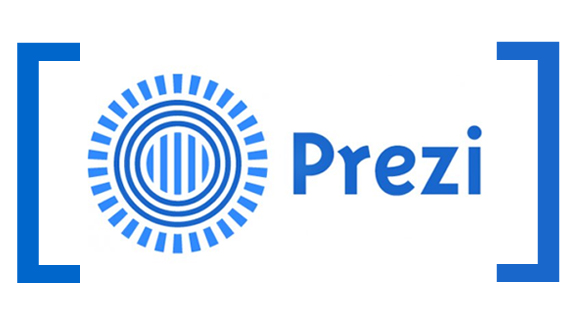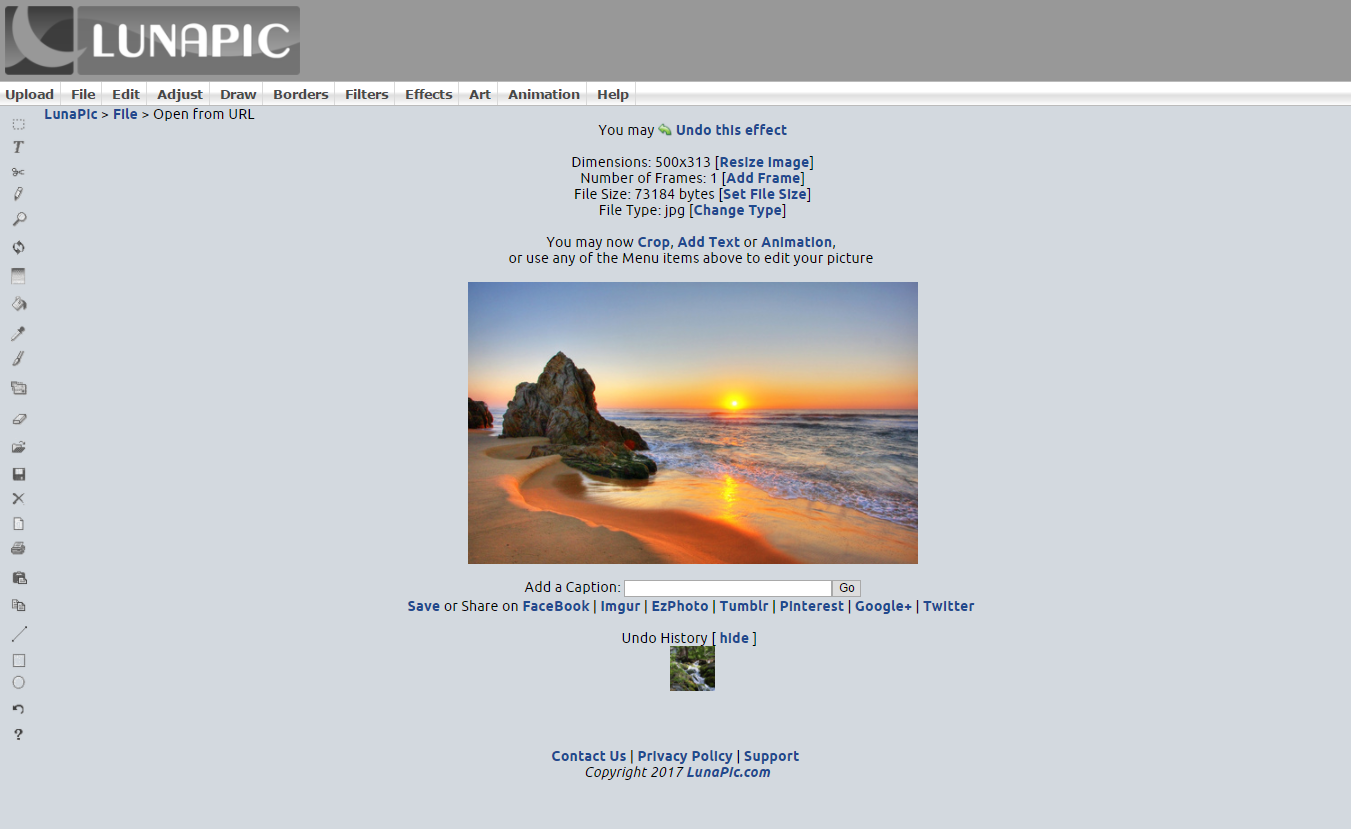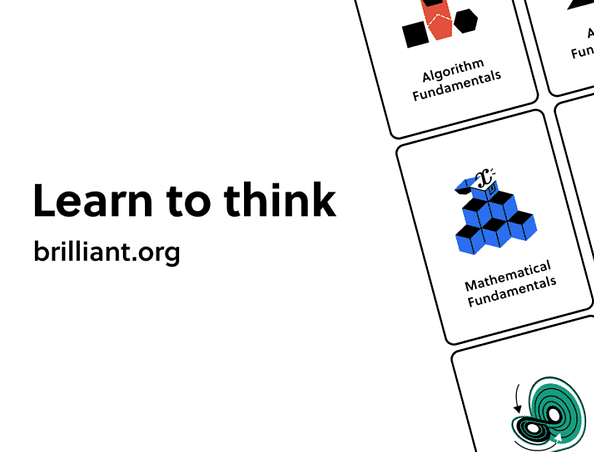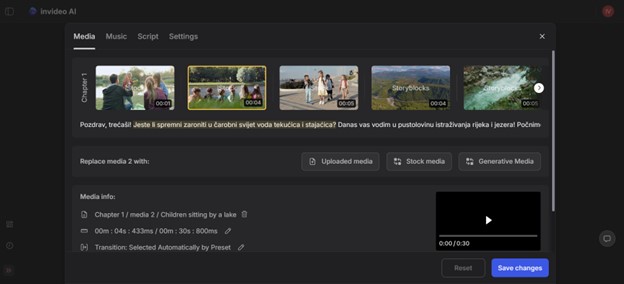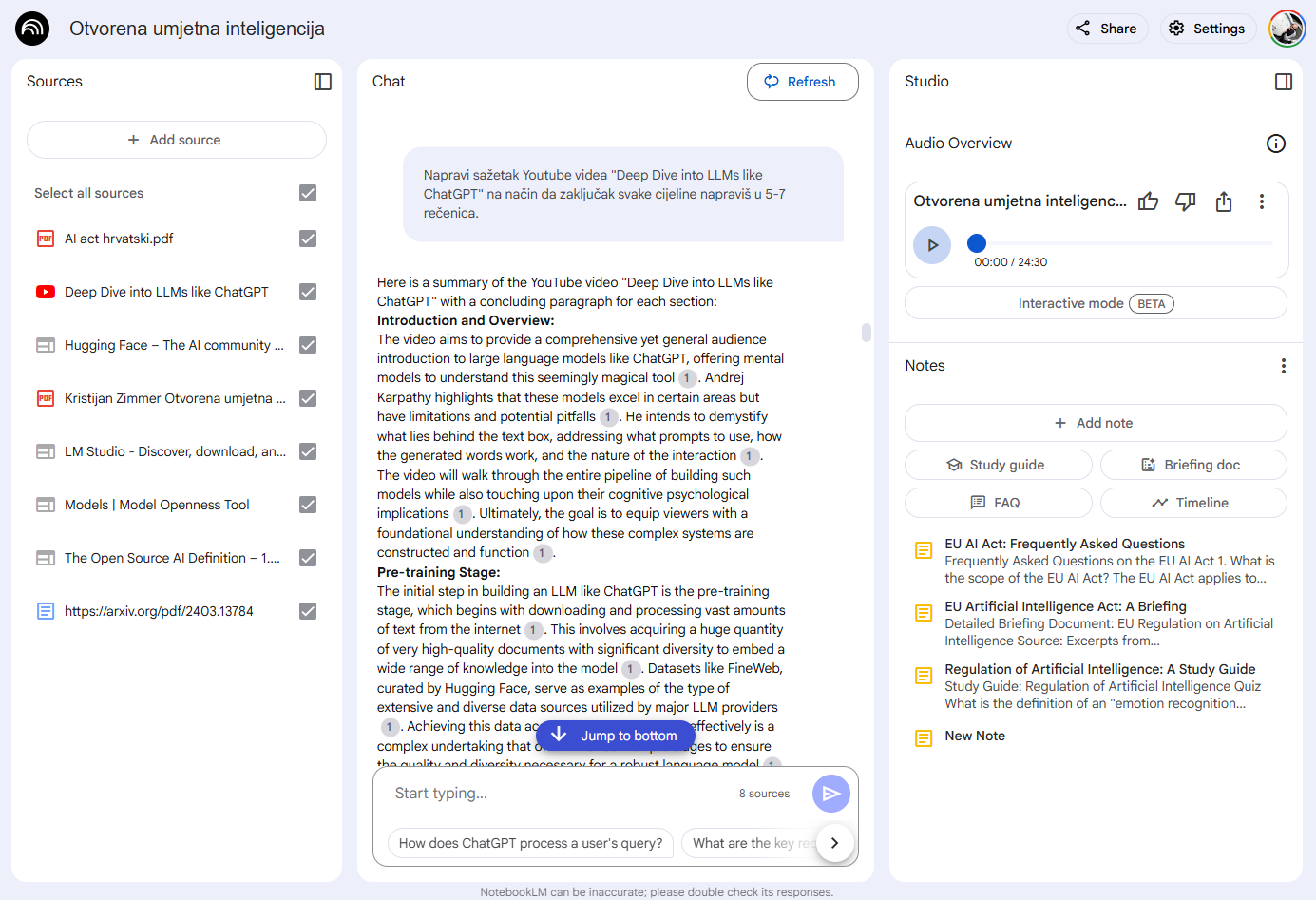Wakelet je besplatna platforma pomoću koje se može spremati, organizirati, prezentirati i dijeliti sadržaj dostupan na internetu. Na jednostavan način bilo koji sadržaj s interneta: video zapise, članke, linkove, slike, možete pohraniti kao kolekciju zapisa. Tako napravljene kolekcije mogu se dijeliti s drugim sudionicima za zajedničko uređivanje ili prezentiranje. Platformi se pristupa putem mrežnog preglednika na adresi https://wakelet.com/. U sustav se potrebno registrirati (logirati) kreiranjem novog računa ili putem Apple, Google, Microsoft ili Facebook korisničkog računa, a može se prijaviti i sa e-adresom. Budući da je Wakelet dio Office 365 paketa svi iz domene skole.hr mogu koristiti opciju Microsoft logiranja.
Pregled funkcionalnosti
Tri su najvažnije funkcionalnosti:
- Kreiranje kolekcije
- Spremanje sadržaja pronađenog na internetu
- Dijeljenje kolekcije s učenicima i mogućnost kolaboracije
Kreiranjem kolekcija organizirate pohranjene zapise u atraktivan sadržaj. Mogu se dodavati vlastite slike, tekst i raspored kakav želite.
Gotovo sve što je dostupno na internetu može se pohraniti u kolekciju, razni članci, video zapisi, tweetovi, slike i bilo koja dostupna poveznica. Sve što je dodano privatno je i može se po potrebi mijenjati.
Kolekcija može ostati privatna, ali se može i podijeliti sa svima s kojima želite. Dodatno možete ugraditi (embedati) kolekciju na bilo koji blog ili mrežnu stranicu.
Kreiranje kolekcije u 5 koraka:
Nakon prijave na svoj račun otvara se početna stranica na kojoj su prikazane sve naše kolekcije i/ili grupne kolekcije, kao i popis svih mrežnih oznaka koje smo prikupili (Collections, Bookmarks, Group collections). Pored svake prikazane kolekcije nalaze se tri točkice koje otvaraju dodatne opcije dijeljenja, brisanje i premještanje.
- Na stranici odabiremo Create a new collection

- Dodajemo naslov i opis, naslovnu i pozadinsku sliku. Pozadinska se slika dodaje opcijom “Add a background image” i odabiremo neku vlastitu ili iz “Unsplash.com” biblioteke.


- Resurse dodajemo klikom na pojedinu ikonu (poveznica, tweet, Youtube video, slika, oznake, PDF). Može se dodati više poveznica odabirom zelenog znaka “+”.

- Izgled kolekcije biramo “Media View” izborom jedne od opcija (Media, Compact ili Grid view)
- Na kraju odabiremo vidljivost kolekcije opcijama Public, Unlisted ili Private. Završavamo proces kreiranja klikom na Save i Exit.
Opcije dijeljenja i kolaboracije

Odabirom kolekcije s početne stranice otvaraju nam se mogućnosti dijeljenja.
Možemo podijeliti kolekciju putem društvenih mreža koristeći bar kod ili skraćenu poveznicu.
Možemo ugraditi kod u blog ili mrežnu stranicu i uskladiti prikaz kako bi se prilagodio izgledu naše stranice.

Što se tiče opcija suradnje možete i ne morate imati Wakelet račun. Možete surađivati na kolekciji odabirući Group collections i odabirom kolekcije upisati pristupni kod koji vam je dodijeljen.
Da bi dozvolili suradnju na kolekciji odabiremo opciju Invite nakon što smo otvorili kolekciju:
Možemo pozvati učenike generirajući kod ili podjelom poveznice, ili dodavanjem njihove e-adrese.
Dodavanje Wakelet ekstenzije u mrežni preglednik
Na početnoj stranici nudi se opcija odabira ekstenzije za preglednike: Chrome, Firefox i Edge. Naš preglednik dobija ikonu W, te na taj način maksimalno jednostavno odabiremo internetski sadržaj koji pronađemo i dodajemo ga našoj arhivi mrežnih oznaka (Bookmarks) i po želji kasnije dodajemo pojedinim kolekcijama.
Wakelet ima i mobilnu aplikaciju (Wakelet App za iOS i Android) kojom se na isti način dodaju sadržaji iz preglednika u kolekcije.

Wakelet u nastavi
Ova platforma na zaista jednostavan način dovodi do dobre organizacije i atraktivnosti sadržaja koji se može obrađivati. Za nastavu je korisna mogućnost uključivanja različitih sadržaja iz raznih internetskih izvora kao i mogućnost suradnje. Više o Wakeletu u nastavi pogledajte u snimci radionice:
Wakelet – suradnja na valovima koju su održale na CUCu 2020 ambasadorice Wakeleta Antonija Kojundžić, Ivana Frančić i Lidija Cvetko: